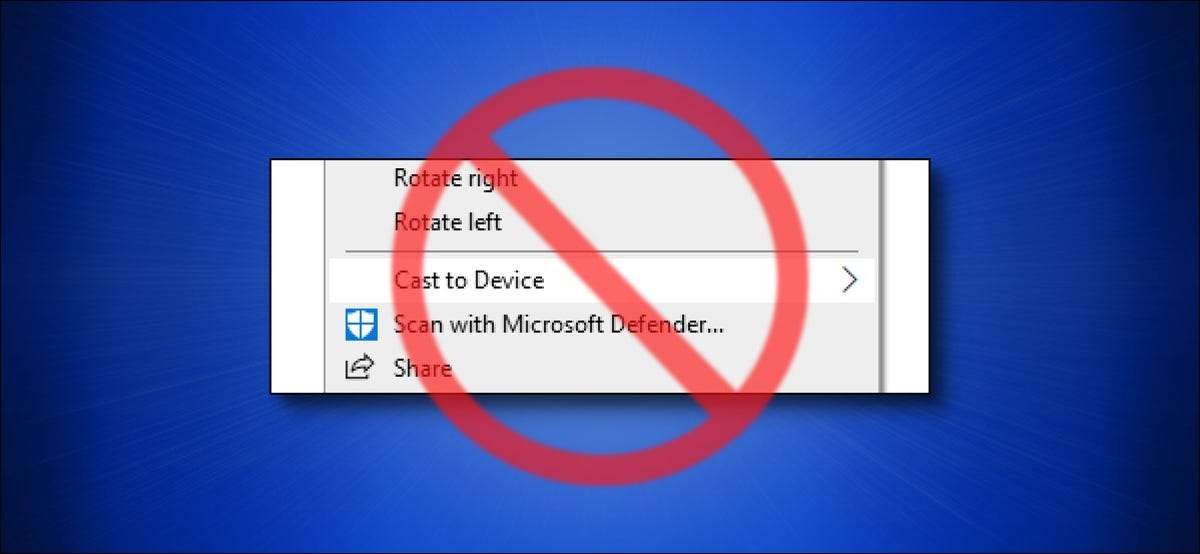
Alapértelmezés szerint a Windows 10 lehetővé teszi Önt Projekt képek és videók egy távoli eszközzel DLNA használatával . Ha "Cast to Device" opció van a Windows 10-en 10 Kattintson a jobb egérgombbal A helyi menü Ideges, akkor eltávolíthatja az opciót teljesen szerkesztésével Windows rendszerleíró adatbázis . Itt van, hogyan.
Szerkessze a rendszerleíró adatbázisát
Ahhoz, hogy távolítsa el a „Cast Device” opciót a helyi menüben, akkor két lehetősége van: Tudod szerkeszteni a Windows Registry magát, illetve letölthető egy kattintással hack a Az alábbi szakasz .
Itt van a szabványos figyelmeztetésünk: A Rendszerleíróadatbázis-szerkesztő erőteljes eszköz. Visszahívva a rendszert instabil vagy sőt működésképtelenné teszi. Mégis, ez egy egyszerű hack, és ha teljes mértékben követed az utasításokat, akkor nincs probléma. Ha még nem használta a Rendszerleíróadatbázis-szerkesztőt, fontolja meg az olvasást hogyan kell használni Első lépések előtt. Azt is ajánljuk A rendszerleíró adatbázis biztonsági mentése (és a számítógéped ) A változások megkezdése előtt.
Ha ez úgy hangzik, mintha túl sok a problémát, csak ugorjon a "Egy kattintás Rendszerleíróack" szakasz . Ellenkező esetben lépjünk el.
Először nyissa meg a Start menüt és írja be a "Regedit" parancsot, majd kattintson a "Rendszerleíró adatbázis-szerkesztő" ikonra, amikor megjelenik (vagy csak nyomja meg az ENTER billentyűt).

A Rendszerleíróadatbázis-szerkesztő ablak bal oldalán található oldalsáv használatával navigáljon erre a kulcsra (vagy beillesztheti azt a Rendszerleíróadatbázis-szerkesztő címsorába, hogy gyorsan menjen):
HKEY_LOCAL_MACHINE \ SOFTWARE \ Microsoft \ Windows \ CurrentVersion \ Shell kiterjesztések \
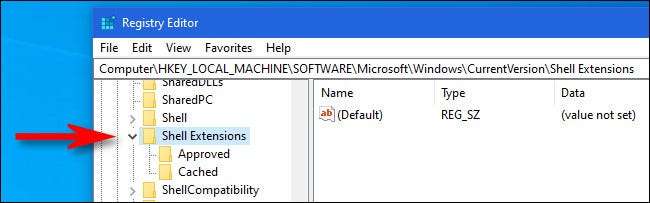
Ezután kattintson a jobb gombbal a "Shell Extensions" gombra az oldalsávban, majd válassza az Új & GT; Írja be a menüt, hogy új kulcsot adjon hozzá.
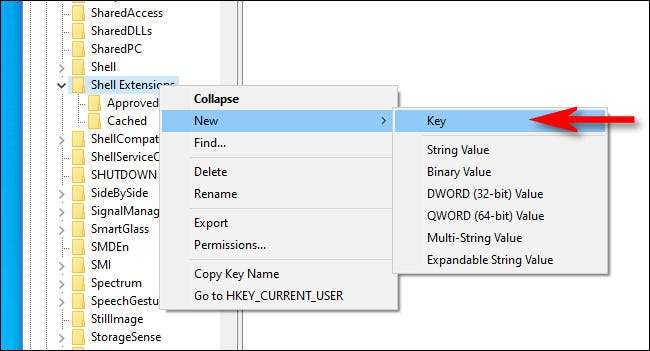
Amikor az új gomb megjelenik az oldalsávon alábbi „Shell Extensions” típusú a neve „Blokkolt”, és nyomja meg az Entert.
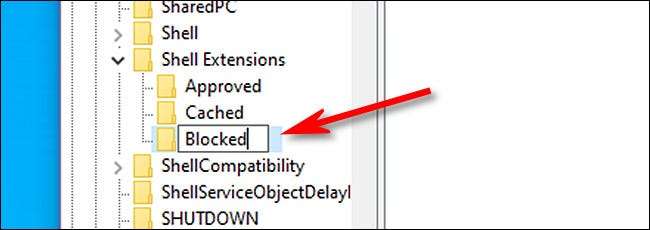
Ezután válassza ki a "Blokkolt" gombot és kattintson jobb gombbal egy üres területre a Rendszerleíróadatbázis-szerkesztő ablak jobb oldalán. Válassza az Új & GT; String értéket a menüből.
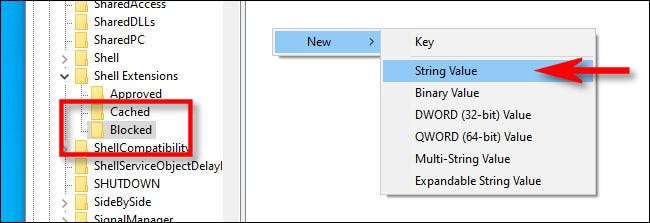
Ha az új string érték jelenik meg a listában, írja be vagy írja be a következő nevet pontosan:
{7AD84985-87B4-4A16-BE58-8B72A5B390F7}
Amit itt csinálunk, hozzáadja a "Cast to Device" opció regisztrációs értékét a blokkolt listához héj-kiterjesztések . Így többé nem fog megjelenni a helyi menülistán.
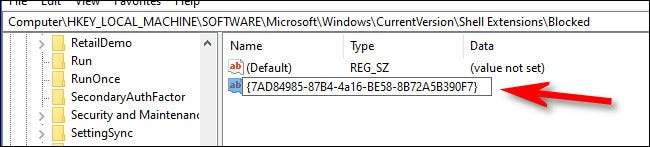
Ezt követően zárja be a Rendszerleíróadatbázis-szerkesztőt. A VÁLTOZÁS MEGHATÁROZÁSA HATÁLLÍTÁSA, HOGY KÉSZÜLJÜK, HOGY KIEGÉSZÍTÉSE ÉS NAPJA A számítógép be- és újraindítása. (Azt is megpróbálhatod A Explorer.exe újraindítása manuálisan alternatívaként.)
Miután bejelentkezett (vagy újraindítja a Explorer.exe), és kattintson jobb gombbal egy médiafájlra, észre fogja venni, hogy az "Cast to Device" opciót eltávolították a helyi menüből.
Ha valaha is szeretné hozzáadni a "Cast to Device" opciót, akkor vissza kell merülnie a rendszerleíró adatbázis-szerkesztőbe, és törölnie kell a "Blokkolt" gombhoz hozzáadott karakterláncot
HKEY_LOCAL_MACHINE \ SOFTWARE \ Microsoft \ Windows \ CurrentVersion \ Shell Extensions \
.
ÖSSZEFÜGGŐ: Hogyan tisztítsa meg a rendetlen Windows helyi menüjét
Töltse le az egykattintásos rendszerleíró adatbázisunkat
Ha el szeretné távolítani a "Cast to Device" -t a helyi menüből anélkül, hogy át kellene mennie a fent felsorolt folyamaton, letölthet egy speciális regisztrációs módosítási fájlt, amelyet elkészítettünk.
Töltse le a "Cast to eszköz" eltávolítás hack
Miután letöltötte a fájlt, csomagolja ki bármely helyre, és két fájlja van: "Remove_Cast_to_device.reg", amely végrehajtja a hacket, és "undo_remove_cast_to_device.reg", amely eltávolítja a hackot (abban az esetben, ha megváltoztatja az elmédet) .
Nem kell bíznia az interneten található véletlenszerű rendszerleíró adatbázis-fájlokban, anélkül, hogy először ellenőrizné őket, ezért szabadon megvizsgálhatja a fájlt, és erősítse meg, hogy működik, ahogy mondtuk. Ellenőrizheti, hogy nem rosszindulatú a fájl megnyitásával a Notepad használatával (jobb egérgombbal kattintson és válassza a "Szerkesztés"), és nézze meg tartalmát. Ez így fog kinézni:
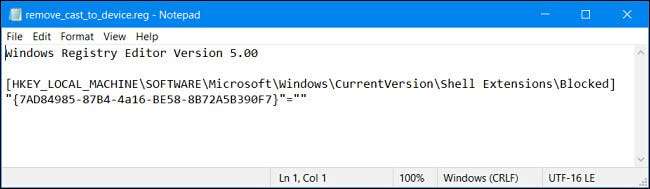
Az "eltávolítás_CAST_TO_DEVICE.REG" fájl egy kulcsot és egy karakterláncot tartalmaz hozzáadódik a rendszerleíró adatbázisához Miután kinyitotta. Nagyon egyszerű.
Ha készen állsz, csak kattintson duplán a .reg fájlra, és a rendszerleíró adatbázis-szerkesztő megnyílik. Látni fogja a figyelmeztetést, amely kijelenti, hogy a rendszerleíró adatbázishoz való információ hozzáadása potenciálisan károsíthatja a rendszert. A folytatáshoz kattintson az "Igen" gombra.
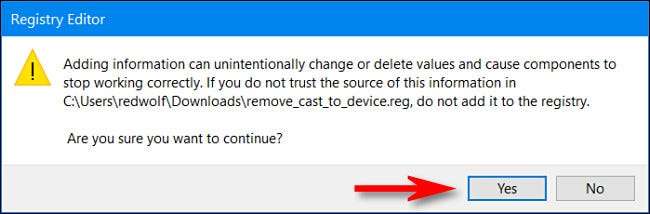
Ezt követően egy másik előugró ablakot fogsz látni, hogy értesíti Önt arról, hogy az információt hozzáadták a rendszerleíró adatbázishoz - és ez volt. Ahhoz, hogy a változás hatályba lépjen, jelentkezzen ki és jelentkezzen be vissza, vagy indítsa újra a számítógépet. A következő alkalommal, amikor a jobb gombbal egy médiafájlt, látni fogja, hogy a „küldés az eszközre” hiányzik, ami pontosan az, amit akartunk. Fantasztikus!
ÖSSZEFÜGGŐ: Mi az a REG-fájl (és hogyan nyithatok meg)?
Ha valaha is megváltoztatja az elmédet, és szeretné visszaállítani a "Cast to Device" opciót a helyi menübe, csak futtassa a "undo_remove_cast_to_device.reg", majd jelentkezzen ki vagy indítsa újra.
Ahogy fent láttad, ez a Registry Hack csak néhány sor, amely hozzáad egy egyszerű kulcsot a rendszerleíró adatbázisához. Ha az a gondolat, hogy az a Windows rendszert alacsony szintű excitesek, akkor élvezheti olvasás a saját regisztrációs hackek létrehozásáról . Érezd jól magad!
ÖSSZEFÜGGŐ: Hogyan készítsünk saját Windows rendszerleíró adatbázisát







